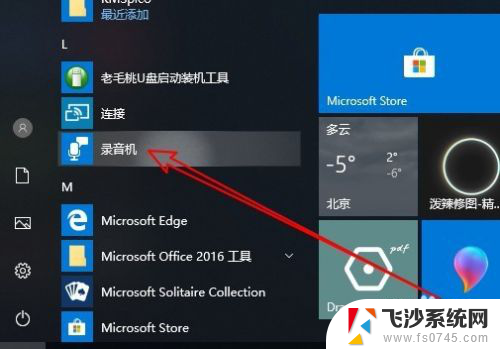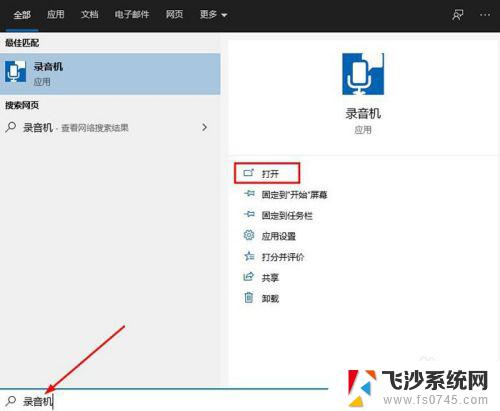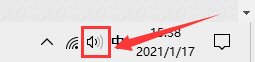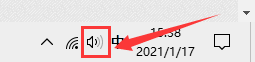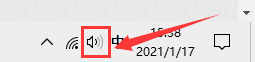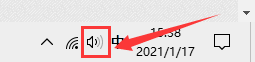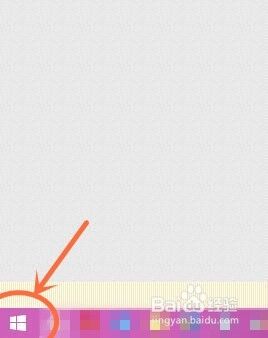录音怎样裁剪 Win10录音如何编辑录音文件
在如今多媒体时代,录音已成为我们日常生活中不可或缺的一部分,有时我们需要对录音进行裁剪或编辑,以达到更好的效果。而在Win10系统中,裁剪录音、编辑录音文件变得更加简单和便捷。无论是对于音乐爱好者还是专业制作人员来说,Win10提供的录音编辑功能都为我们提供了更多的创作空间和灵感。接下来我们将探讨如何在Win10系统中进行录音裁剪和编辑,让我们的录音作品更加完美。
操作方法:
1.首先我们在电脑上点击桌面左下角的开始按钮,在弹出菜单中点击“录音机”的菜单项。
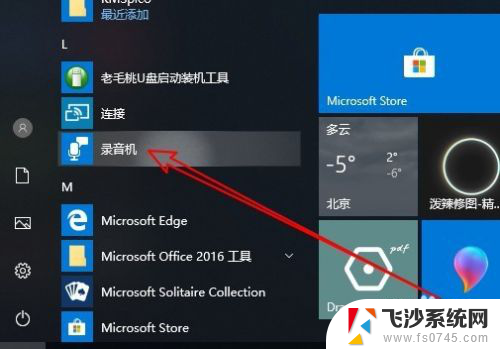
2.接下来在打开的录音机中,在左侧的录音文件列表中找到要裁剪的文件。
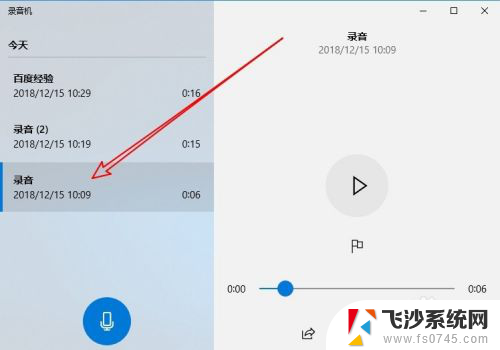
3.接下来我们在右侧的窗口中点击“裁剪”的图标。
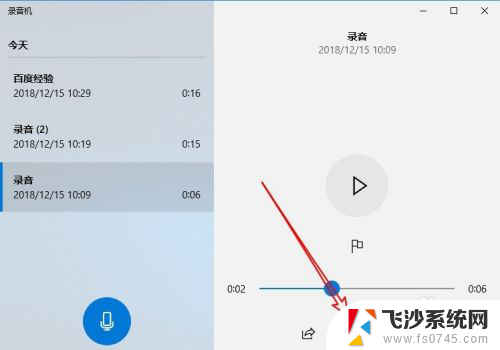
4.这时就会打开录音机的裁剪窗口,出现一个开始与终止的位置。
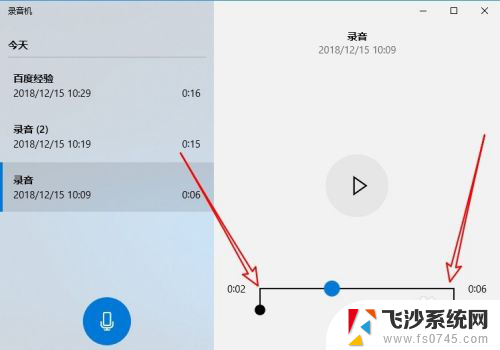
5.我们拖动裁剪滑块,选择要裁剪的开始与结束位置。
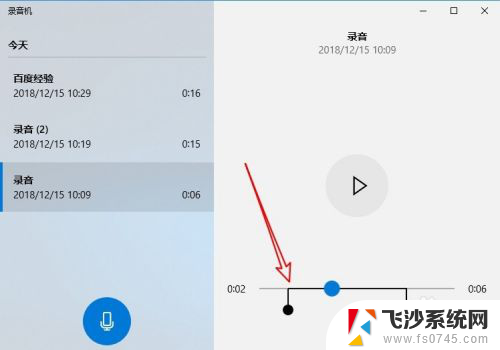
6.通过试听编辑完成后,最后我们点击下面的“保存”按钮。
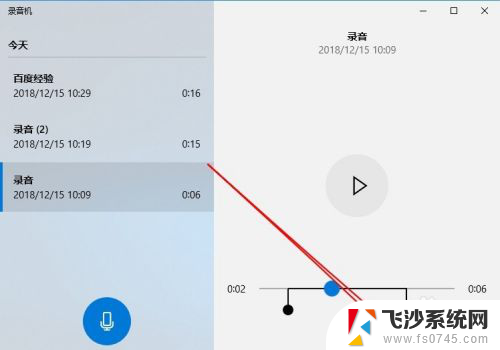
7.这时弹出一个保存的菜单,在弹出菜单中选择“保存副本”的菜单项。
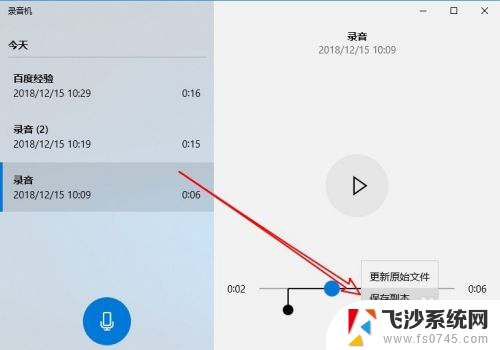
8.这时刚刚裁剪的文件会自动保存为一个文件,同时出现在左侧的文件列表中。
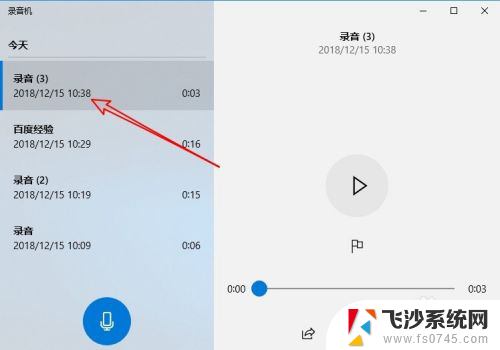
以上就是录音裁剪的全部内容,如果您遇到这种情况,可以按照我的方法来解决,希望对大家有所帮助。